在今日的数字化世界中,惠普电脑以其强大的性能和稳定性赢得了广大用户的青睐。然而,不少用户在使用惠普电脑发抖音时可能会遇到“无声”的问题,这不仅影响了用户的创作热情,也阻碍了分享的乐趣。本文将深入探讨导致惠普电脑发抖音无声的原因,并提供详细的解决方法,以帮助您快速恢复正常音效。
检查软件设置与权限
确认音频输入设备
确保您的电脑已经正确识别和设置了音频输入设备。可以通过以下步骤进行检查:
1.右键点击任务栏右下角的扬声器图标,选择“打开声音设置”。
2.在声音设置界面,点击“输入设备”来查看和测试当前选中的麦克风。
3.尝试发声,看看有没有声音输入的指示。
如果以上步骤显示一切正常,但问题依旧存在,可以继续深入调查其他可能的原因。
核查应用权限
抖音等应用程序需要获得麦克风访问权限才能录制声音。请确保抖音和电脑系统都允许使用麦克风:
1.在抖音应用中,检查隐私设置,确保麦克风权限已开启。
2.在电脑的隐私设置中,同样要确认抖音(或您用来录音的应用程序)有使用麦克风的权限。
更新驱动程序
音频驱动程序过时或损坏可能会导致无声问题。请尝试更新您的声卡驱动程序:
1.打开“设备管理器”。
2.找到声音、视频和游戏控制器,展开查看您的声卡。
3.右键点击声卡设备,选择“更新驱动程序”选项。
4.选择自动搜索更新的驱动程序软件。
在更新驱动之后,重启电脑并再次测试抖音音频。

调查硬件状态
检查麦克风硬件连接
若使用的是外接麦克风,请确保连接牢固。请按照以下步骤检查:
1.确认麦克风插头是否已经正确插入惠普电脑的麦克风接口。
2.如果使用无线麦克风,检查无线接收器是否电量充足,且与电脑连接正常。
检查内置麦克风
对于内置麦克风,您可以这样检查:
1.查看惠普电脑底部或侧边是否有麦克风的指示灯,如有的话,尝试发声看指示灯是否亮起。
2.检查是否有任何防尘网或物体遮挡了麦克风,清理这些可能的障碍物。
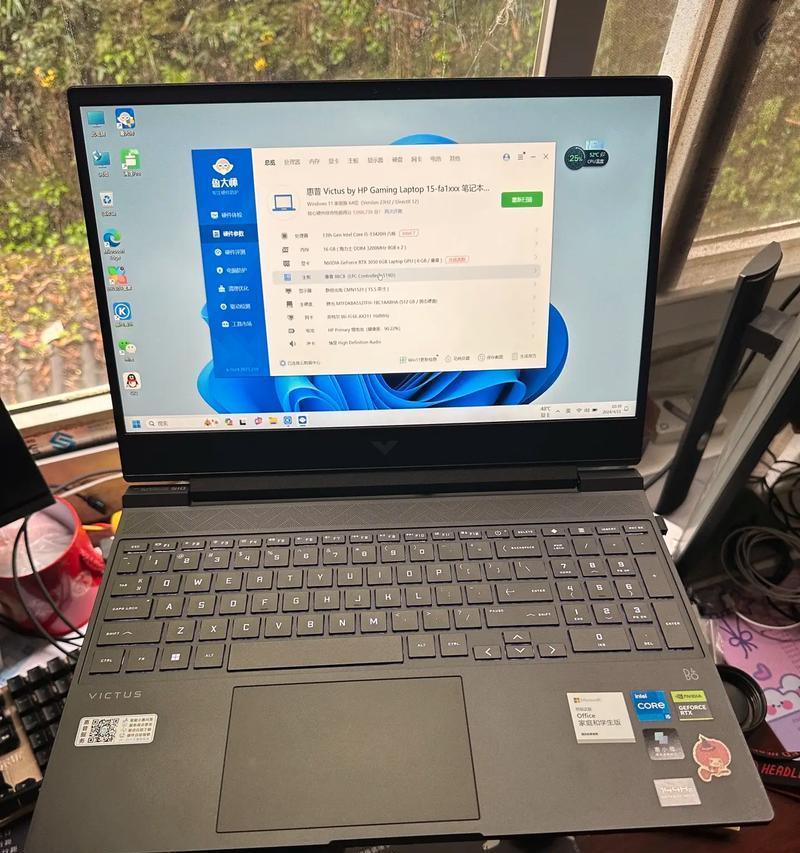
针对抖音应用的特定排查
清除抖音缓存
有时候抖音应用的缓存或数据可能导致无声问题,您可以尝试清除抖音的缓存数据:
1.打开手机的“设置”,找到“应用”或“应用管理”。
2.在应用列表中找到抖音,选择它并点击“存储”。
3.点击“清除缓存”和“清除数据”。
检查音频环境
抖音在录制时会检测周围环境的音量,如果周围音量太低,可能会被判定为无声:
1.在安静且没有回声的环境中录制。
2.保证音源距离麦克风适中。
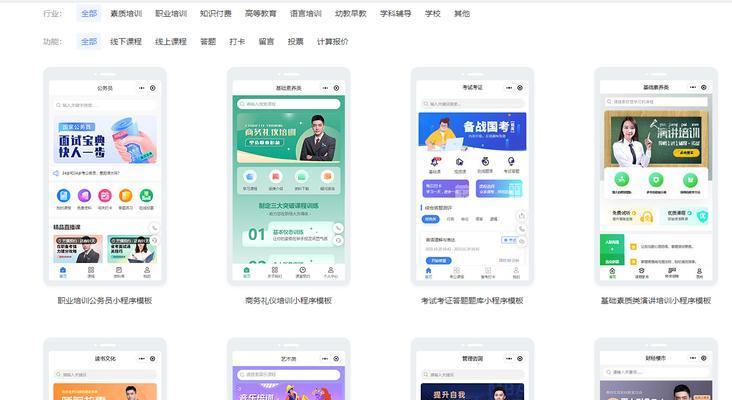
结语
遇到惠普电脑发抖音无声的问题,不必过于着急。按照本文提供的步骤,首先从软件设置与权限开始排查,然后检查硬件状态,最后针对抖音应用进行具体操作。每一步都旨在帮助您找到问题的根源,从而实现快速解决。希望您通过以上步骤能够顺利解决问题,享受愉快的抖音分享体验。
标签: #电脑









